电脑如何合并多个硬盘为一个分区|电脑中建立跨区卷的方法
更新日期:2024-03-21 03:39:24
来源:网友投稿
手机扫码继续观看

有的用户喜欢简洁的电脑系统,因此不想要在系统中划分太多的分区。如果依次添加多个硬盘到电脑中,如何将多个硬盘合并为一个分区呢?我们可以通过电脑磁盘管理,建立跨区卷。接下来,教大家具体的设置方法。
1、右击"计算机"选择“管理”;

2、点击“磁盘管理”;
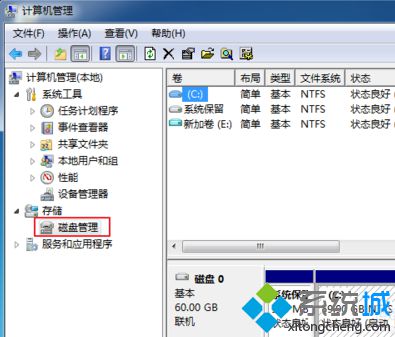
3、在右侧中显示“未分配”的就是新添加的硬盘,还没有进行分区,右击磁盘1,选择“新建跨区卷”;

4、根据新建跨区卷向导,点击下一步;

5、在左侧中选中需要合并的磁盘,点击“添加”到右侧中,如,图中的磁盘1和磁盘2;
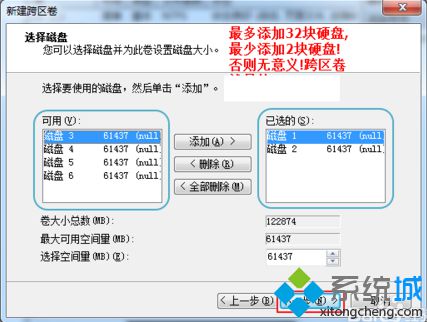
6、使用默认设置,点击下一步;
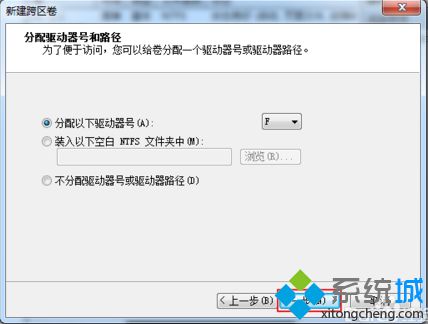
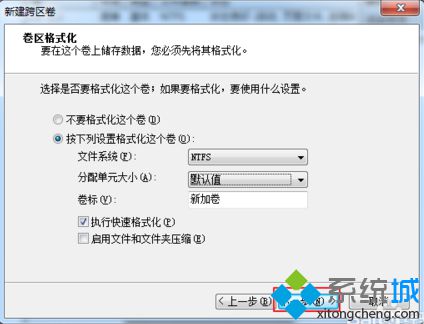
7、最后点击“完成”;

8、在弹出的提示窗口中点击“是”;

9、创建完成后,就可以到计算机中查看创建的跨区卷了。

完成上述的创建跨区卷的设置后,就以将电脑中新添加的多个硬盘合并成一个分区。
该文章是否有帮助到您?
常见问题
- monterey12.1正式版无法检测更新详情0次
- zui13更新计划详细介绍0次
- 优麒麟u盘安装详细教程0次
- 优麒麟和银河麒麟区别详细介绍0次
- monterey屏幕镜像使用教程0次
- monterey关闭sip教程0次
- 优麒麟操作系统详细评测0次
- monterey支持多设备互动吗详情0次
- 优麒麟中文设置教程0次
- monterey和bigsur区别详细介绍0次
系统下载排行
周
月
其他人正在下载
更多
安卓下载
更多
手机上观看
![]() 扫码手机上观看
扫码手机上观看
下一个:
U盘重装视频












